Яркость игр – один из ключевых аспектов, определяющих качество и реалистичность геймплея. От правильной настройки яркости зависит не только внешний вид игры, но и комфортность игрового процесса. Есть множество способов увеличить яркость игр, и одним из самых эффективных является использование технологий от Nvidia.
Компания Nvidia предлагает ряд инструментов, позволяющих максимально точно настроить яркость игр под свои предпочтения. В первую очередь следует обратить внимание на функцию "Digital Vibrance", которая позволяет усилить насыщенность цветов в играх. С помощью этой функции можно создать более яркую и контрастную картинку, что позволит в полной мере насладиться игровым миром.
Еще одним способом увеличения яркости игр является использование HDR-режима. В современных видеокартах Nvidia имеется поддержка HDR, которая позволяет отображать более широкий спектр яркости и контрастности. Включение HDR-режима поможет увеличить детализацию темных и светлых участков изображения, делая игровой мир более реалистичным и привлекательным.
Однако, следует помнить, что каждый способ увеличения яркости игры может оказать влияние на производительность компьютера. Поэтому перед внесением изменений следует оценить свои возможности и учесть требования конкретной игры. Выбрав правильный способ увеличения яркости и настроив его в соответствии со своими предпочтениями, вы сможете полностью погрузиться в игровой мир и получить от игр еще больше удовольствия.
Графические настройки Nvidia для улучшения яркости игр

Настраивая графические параметры своей видеокарты Nvidia, вы можете существенно улучшить яркость и остроту изображения в играх. Это может сделать игровой процесс более увлекательным и позволить вам полностью погрузиться в игровую среду.
Одним из наиболее эффективных способов увеличения яркости игр через Nvidia является использование функции Digital Vibrance. Эта функция позволяет усилить насыщенность цветов в играх, делая изображение ярче и более контрастным. Чтобы включить Digital Vibrance, откройте панель управления Nvidia, перейдите в раздел "Настройка цвета" и установите значение Digital Vibrance на желаемый уровень.
Еще одной полезной опцией является Adjust Desktop Color Settings, которая доступна в панели управления Nvidia. Она позволяет вам настроить яркость, контрастность и гамму изображения вне игр. Вы можете экспериментировать с этими параметрами, чтобы достичь оптимальной яркости для ваших игр.
Кроме того, вы можете воспользоваться функцией HDR (High Dynamic Range), если ваш монитор поддерживает эту технологию. HDR позволяет получить более глубокие и насыщенные цвета, что делает изображение более реалистичным и ярким. Чтобы включить HDR, откройте панель управления Nvidia, перейдите в раздел "Настройка экрана" и выберите опцию HDR.
Наконец, не забывайте о возможности обновления драйверов для вашей видеокарты. Новые версии драйверов часто содержат улучшения производительности и качества графики, включая яркость. Качественные драйверы могут повысить эффективность настройки яркости и сделать игровой процесс еще более увлекательным и приятным.
Используя указанные выше настройки графики Nvidia, вы сможете значительно улучшить яркость игр и создать более эмоциональное игровое пространство. Эти функции позволят вам наслаждаться играми с яркими и насыщенными цветами, делая игровой опыт более запоминающимся и увлекательным.
Как использовать контрастность для повышения яркости игр через Nvidia?

Чтобы использовать контрастность для повышения яркости игр через Nvidia, следуйте этим простым шагам:
- Зайдите в настройки драйвера Nvidia, открыв панель управления Nvidia.
- В левом меню выберите "Регулировки цвета" или "Цветовые настройки".
- Найдите ползунковый регулятор "Контрастность" или "Contrast" и переместите его вправо, чтобы увеличить контрастность.
- Поиграйте с настройками контрастности, чтобы достичь необходимого уровня яркости и детализации изображения.
- Сохраните изменения и закройте панель управления Nvidia.
Теперь вы можете наслаждаться яркими и насыщенными цветами в ваших любимых играх благодаря повышенной контрастности через Nvidia. Помните, что оптимальные настройки контрастности могут варьироваться в зависимости от игры и индивидуальных предпочтений каждого игрока, поэтому экспериментируйте и настраивайте параметры в соответствии с вашими потребностями.
Увеличение яркости игр при помощи цветовой коррекции Nvidia

Первый способ - это использование панели управления Nvidia. Вы можете открыть панель управления, щелкнув правой кнопкой мыши на рабочем столе и выбрав "Панель управления Nvidia". После этого перейдите в раздел "Управление цветом". Здесь вы можете настроить яркость, контрастность и насыщенность цвета, чтобы достичь оптимальных параметров для вашей игры.
Второй способ - это использование фильтров игровой панели Nvidia. Вы можете настроить фильтры, чтобы изменить цветовые настройки на уровне визуальных настроек игр. Чтобы включить фильтры, откройте игровую панель Nvidia, нажав "Alt + Z" во время игры, и выберите "Фильтры". Здесь вы можете выбрать различные фильтры, такие как "Повышение яркости", "Увеличение контрастности" или "Увеличение насыщенности", чтобы улучшить настройки цвета игры.
Третий способ - это использование программного обеспечения Nvidia Freestyle. Nvidia Freestyle предлагает еще больше опций для настройки цветовых настроек в играх. Вы можете открыть Nvidia Freestyle, нажав "Alt + F3" во время игры. Здесь вы можете выбрать различные фильтры и настроить каждый из них в соответствии с вашими предпочтениями. Например, вы можете добавить фильтр теплоты, чтобы сделать изображение более ярким и насыщенным.
Использование этих методов цветовой коррекции Nvidia поможет вам увеличить яркость и насыщенность изображения в играх, делая ваши игровые сессии более погруженными и визуально привлекательными.
Как выбрать правильный режим яркости на мониторе для лучшей игровой картинки?

Для выбора правильного режима яркости следует руководствоваться следующими рекомендациями:
1. Тестирование и настройка: Перед началом игры рекомендуется провести тестирование различных уровней яркости монитора для определения наиболее подходящего варианта. Воспользуйтесь встроенными инструментами монитора или программами для калибровки. | 2. Соответствие освещению: Ориентируйтесь на освещение в комнате, где вы играете. Если комната ярко освещена, то рекомендуется установить более высокий уровень яркости, чтобы сохранить детали игры. Если комната темна, установите более низкий уровень, чтобы избежать напряжения глаз. |
3. Сбалансированность: Выберите режим яркости, который обеспечивает достаточную яркость для восприятия деталей на экране, но при этом не вызывает излишнего напряжения глаз. Идеально, если детали на экране четкие и без переосвещения. | 4. Индивидуальные предпочтения: Учитывайте свои индивидуальные предпочтения и комфортность восприятия. Каждый человек имеет различную чувствительность к яркости, поэтому настройте монитор с учетом своих особенностей. |
Установив правильный режим яркости на мониторе, вы сможете получить максимальное удовольствие от игровой картинки, улучшить свою реакцию и ощущение присутствия в виртуальном мире. Не бойтесь экспериментировать и настраивать монитор под свои потребности!
Технология Dynamic Super Resolution: увеличение яркости и детализации игр с помощью Nvidia
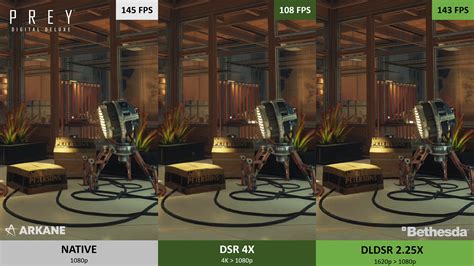
Вместо того чтобы просто увеличивать масштаб изображения, DSR использует сложные алгоритмы, чтобы создать высококачественное изображение с большим количеством деталей и более глубокой цветовой палитрой.
Для использования DSR вам понадобится графическая карта Nvidia с поддержкой этой технологии, а также драйверы, поддерживающие ее.
Как только вы установите и настроите DSR на своей системе, вы сможете увидеть качественное улучшение графики в ваших любимых играх. Игровые объекты станут более реалистичными и детализированными, а текстуры будут выглядеть более четкими и реалистичными.
Важно отметить, что использование DSR может повлечь за собой увеличение нагрузки на вашу графическую карту и, следовательно, может потребоваться улучшение системы для достижения стабильного FPS.
DSR предоставляет владельцам видеокарт Nvidia возможность насладиться игровыми визуальными эффектами на более высоком уровне. Верхние текстуры и детали игрового мира будут выглядеть лучше и более остроумно.
Использование технологии Dynamic Super Resolution может быть отличным способом обогатить ваш игровой опыт и придать вашим любимым играм новую жизнь.
Использование HDR-графики: новый способ повышения яркости игр от Nvidia
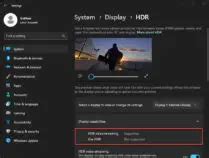
Основным преимуществом HDR-графики является возможность передачи более широкого диапазона яркостей, чем традиционная графика. Это позволяет детализировать темные и светлые участки изображения, создавая более реалистичные эффекты освещения и теней.
Для использования HDR-графики в играх от Nvidia необходимо включить соответствующие настройки в программном обеспечении Nvidia Control Panel. После включения HDR-режима, игроки смогут насладиться более яркими цветами, более глубокими черными оттенками и более яркими белыми цветами.
Кроме того, Nvidia предлагает быструю и простую настройку HDR-графики с помощью своего инструмента Nvidia Freestyle. Он позволяет добавить к играм специальные фильтры, которые улучшат графику и повысят яркость. Функционал инструмента позволяет регулировать уровень контрастности, насыщенность цветов и другие параметры, чтобы игра стала еще более яркой и красочной.
Однако, стоит отметить, что использование HDR-графики может потребовать от игрового компьютера больше ресурсов. Поэтому перед включением HDR-режима рекомендуется убедиться, что ваша система соответствует требованиям.
Как влияют настройки яркости игры в различных жанрах? Советы и рекомендации

В шутерах от первого лица, таких как Call of Duty или Battlefield, настройка яркости играет важную роль в обеспечении оптимальной видимости других игроков и объектов на карте. Слишком темная картинка может скрыть противников, тогда как слишком яркая картинка может ухудшить четкость изображения. Рекомендуется установить среднюю яркость, обеспечивающую ясное отображение всех элементов игры.
В RPG-играх, таких как The Witcher или Skyrim, настройка яркости играет роль в создании атмосферы игрового мира. Высокая яркость может придать игре более яркие и насыщенные цвета, что особенно важно в фантазийных мирах с великолепными пейзажами. Однако слишком высокая яркость может привести к потере деталей и правильной передаче тонких теней. Рекомендуется настроить яркость таким образом, чтобы сохранить баланс между качеством изображения и сохранением визуальных деталей.
В гоночных играх, таких как Forza или Need for Speed, настройка яркости может существенно повлиять на видимость дорожных маркеров и объектов на трассе. Слишком низкая яркость может сделать игру темной и затруднить восприятие необходимой информации. Слишком высокая яркость, напротив, может ухудшить контрастность и четкость изображения. Рекомендуется настроить яркость таким образом, чтобы достичь оптимальной видимости деталей дороги и окружающей среды.
В играх жанра "платформер", таких как Super Mario или Sonic the Hedgehog, настройка яркости может повлиять на игровую механику и способность игрока правильно оценивать препятствия и врагов на экране. Слишком темное изображение может сделать игру более сложной, тогда как слишком яркое изображение может уменьшить степень сложности и уровень увлекательности игры. Рекомендуется настроить яркость таким образом, чтобы подчеркнуть игровую механику и сохранить баланс между сложностью и визуальным восприятием.
Каждый жанр игр имеет свои особенности, которые следует учитывать при настройке яркости. Оптимальная настройка яркости позволит вам наслаждаться любимыми играми с высоким уровнем комфорта и графическим качеством.